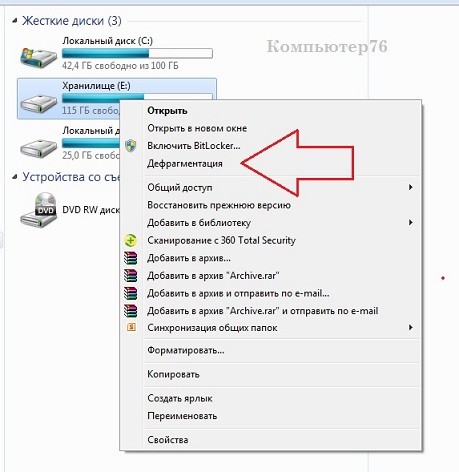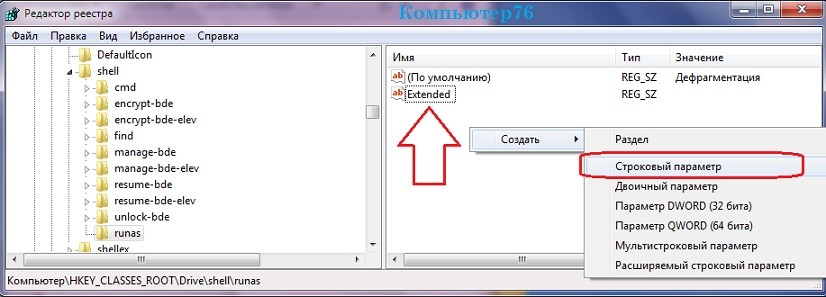Дефрагментация диска из контекстного меню Windows.
В современных версиях Windows дефрагментация диска запускается по умолчанию (при условии, что запущены соответствующие службы). Если ничего не отключено, дефрагментация запускается в час ночи по средам. Однако это по понятным причинам подходит не всем, вполне можно обойтись и ручным запуском. Твердотельные диск в этом не нуждаются вообще, и Windows об этом тоже знает. Если вы осознаёте важность дефрагментации подключаемых и имеющихся уже томов, я покажу как запускать дефрагментацию быстро и прямо из меню от правой мыши в окне Проводника Windows. Причём работа дефрагментатора будет вызываться через консоль команд cmd.
Дефрагментация SSD: есть она или нет?
Дефрагментация диска из контекстного меню. Ручная правка реестра.
В реестре нам нужна ветка:
HKEY_CLASSES_ROOT\Drive\shell
Прямо здесь нужно создать новый Раздел и назвать его runas. Справа сразу появится параметр По умолчанию. Изменим его двойным щелчком мыши:
В поле Значение напишите логичное название, например, Дефрагментация:
Сохранитесь “ОК“-еем и пункт Дефрагментация уже появился в меню проводника системы (редактор реестра не покидайте!). Давайте проверим, но это пока ещё просто пункт в меню:
Кстати, можно немного расширить возможности вновь образованного пункта. Ведь, как вам наверняка известно, контекстное меню, включаемое правой кнопкой мыши через зажатую клавишу Shift, немного пообъёмнее. Вы тоже можете так сделать – пункт Дефрагментации будет появляться только через Shift (чтоб глаз не мозолил). Для этого создайте в реестре под параметром По умолчанию новый строковый параметр и назовите его Extended:
Но да ладно, заканчиваем с дефрагментацией. Продолжим работать в левой части редактора реестра. Создайте в разделе runas ещё один раздел с именем command:
а параметру По умолчанию присвоим имя
defrag %1 -v
Готово. Пробуйте. Вот что вы увидите:
Информация по дефрагментации будет проводиться привычным порядком, только в окне консоли. Сначала появляется статистика:
а затем и сам процесс, который вы сможете наблюдать даже через Диспетчер задач системы. Если новый пункт надоест, вы можете в любой момент избавиться от него, проделав изменения наоборот, удалив вновь прописанное в реестре.
Успехов нам всем